Een startpunt opgeven voor YouTube-video's
Heb je ooit een YouTube-video met iemand willen delen, maar wilde je dat deze helemaal niet bij het begin hoefde te beginnen? Als je bijvoorbeeld wilt dat iemand iets ziet dat 6 minuten en 23 seconden in de video gebeurt, moet je ze vanaf het begin laten kijken of vertellen dat ze naar dat punt moeten gaan.
In plaats daarvan zou je jezelf er cool en technisch onderlegd kunnen laten uitzien door hen een link te sturen naar de video die begint precies waar je het wilt hebben. In dit artikel zal ik het hebben over drie gevallen waarin u een startpunt voor een YouTube-video wilt opgeven: wanneer u een link naar iemand verzendt, wanneer u een YouTube-video op een webpagina insluit en wanneer u een reactie plaatst op een Youtube video.
YouTube-links delen
Als je een video op YouTube bekijkt, kun je de URL gewoon in je adresbalk kopiëren en in een e-mail of sms-bericht plakken. Als je een tijdstip wilt opgeven waarop de video moet starten, is dat supereenvoudig, omdat YouTube hier al een optie voor heeft.

Klik op het kleine pictogram voor delen dat zich onder de knop Abonneren bevindt en een klein gedeelte wordt hieronder weergegeven. Het tabblad Delen moet al zijn geselecteerd en je ziet de link naar de YouTube-video. Daaronder ziet u een klein selectievakje genaamd Start at, dat u kunt bewerken. Typ het startpunt in het volgende formaat in: hh: mm: ss.
Dus als een video 1 uur en 32 minuten duurt, kun je 1:14:30 typen om de video 1 uur 14 minuten en 30 seconden te laten starten. De link zal veranderen en je zult een parameter zien toegevoegd aan het einde van de URL :? t = 1h14m30s .
“Https://youtu.be/lwVW-zWdfjA?t=1h14m30s”
Merk op dat je dit ook kunt toevoegen aan de normale URL die in de adresbalk van je browser staat, zoals hieronder, maar in plaats van het vraagteken, moet je het & -symbool gebruiken.
“Https://www.youtube.com/watch?v=lwVW-zWdfjA&t=1h14m30s”
Naast het ampersand-symbool kunt u ook het hashtag-symbool gebruiken, maar alleen voor de normale URL en niet voor de korte URL.
“Https://www.youtube.com/watch?v=lwVW-zWdfjA#t=1h14m30s”
Dit zijn dus vrijwel alle manieren waarop je een YouTube-link kunt delen en een tijdstip kunt opgeven waarop de video kan worden gestart. Laten we het nu hebben over de insluitcode.
Insluitingscodes gebruiken
Als je de video op je website wilt insluiten, klik je opnieuw op het pictogram Delen, maar klik je nu op het tabblad insluiten . Standaard wordt hier alleen de code weergegeven die u moet kopiëren, maar u kunt op Meer weergeven klikken om alle opties te bekijken.
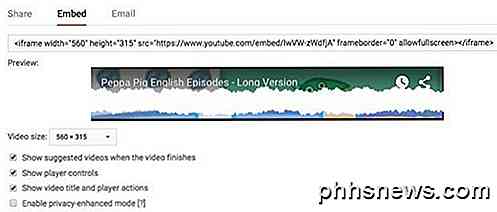
Nadat u de opties naar wens hebt geconfigureerd, kopieert u de code en plakt u deze in uw HTML-editor. Op de insluitcode moeten we het beginpunt opgeven met een iets andere parameter. In plaats van het toevoegen van ? T =, & t = of # t = aan het einde van de URL, moeten we ? Start = .
In plaats van de tijd in termen van uren, minuten en seconden in te stellen zoals we deden voor YouTube-URL's, moeten we de tijd in seconden invoeren voor de insluitcode. Dus als je wilt dat de video om 7 minuten en 29 seconden begint, moet je een beetje rekenen. (7 * 60) + 29 = 449 seconden. Dus onze parameter zou zijn ? Start = 429 . De vergelijking is slechts een aantal minuten maal zestig plus het aantal seconden.
Je voegt deze parameter toe aan het einde van de insluitings-URL van YouTube. Hier is een voorbeeld van de code die in mijn HTML op de webpagina is geplakt.
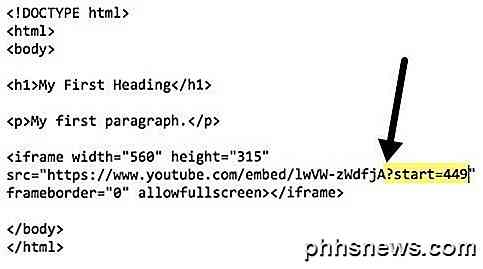
De URL voor de video in de insluitcode is https://www.youtube.com/embed/lwVW-zWdfjA, die een beetje anders is dan de URL's voor delen. Laten we tenslotte nog iets zeggen over het toevoegen van een tijd in een YouTube-reactie.
YouTube-reacties
Als u een exacte tijd wilt opgeven in een YouTube-opmerking, hoeft u alleen maar de tijd in te typen zoals 13:45. Wanneer je dat doet en je reactie plaatst, wordt de tijd automatisch een link en als iemand erop klikt, wordt de video vanaf het exacte tijdstip afgespeeld.
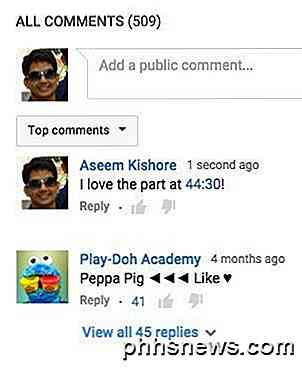
Natuurlijk kunnen uw opmerkingen nooit worden gelezen met alle spammers en trollen, maar u kunt het proberen! Hoe dan ook, als je privé YouTube-video's hebt gedeeld met vrienden en familie, is dit een leuke manier om commentaar te geven over een specifiek deel van de video zonder te hoeven schrijven over welk deel je het hebt.
Dit zijn dus allemaal manieren waarop u een startpunt kunt kiezen voor een YouTube-video die u met iemand anders wilt delen via tekst, e-mail of website. Als je vragen hebt, kun je een reactie plaatsen. Genieten!

De suggestieshoppen van het toetsenbord op iPhone of iPad uitschakelen
Iedereen weet hoe smartphones uw tekst op een grappige en onbedoelde manier automatisch corrigeren, maar in de nieuwste versies heeft iOS een voorspellend woord toegevoegd suggestiesbalk die helpt raden wat u typt. Het probleem is dat het vaak verkeerd is en dat het schermruimte in beslag neemt. Dus als je het wilt uitschakelen, hebben we je gedekt.

Tegels toevoegen, verwijderen en aanpassen op het Windows 10 Startmenu
Veel dingen zijn veranderd met het menu Start van Windows 7 tot Windows 10. Als u Windows 8 hebt overgeslagen, kunt u wees in voor een behoorlijk aanpassing, met name als het gaat om Start menu "tegels". We willen het hebben over hoe we ze kunnen toevoegen, verwijderen en aanpassen. GERELATEERD: Kennismaken met het nieuwe startmenu in Windows 10 We hebben u al kennis laten maken met de basisbeginselen van het nieuwe startmenu , maar er is nogal wat meer aan de hand.



